Hoje vamos falar sobre como fixar no Excelcolunas. Ao trabalhar com vários dados tabulares, muitas vezes é necessário ver os títulos das linhas ou colunas à sua frente, ao longo de todo o processo, a cada momento, independentemente da posição do ponteiro de rolagem. Felizmente, o aplicativo especificado possui uma função especial que pode nos ajudar.
Preparação de

Instruções
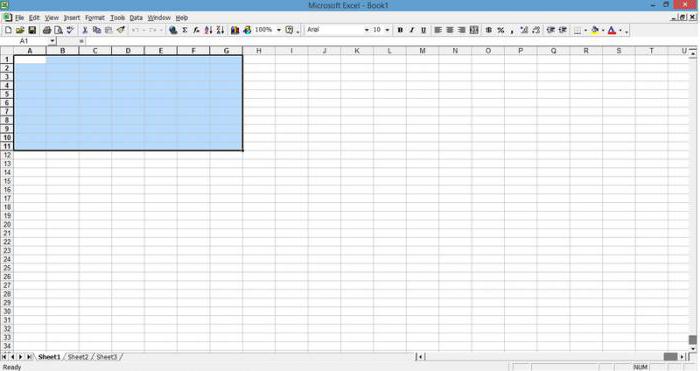
Vamos para a direita
Agora vamos ver como congelar colunas no Excel,se apenas o primeiro não for suficiente. Selecione a coluna apropriada. Ele deve estar localizado à direita da coluna mais externa do grupo acoplável. Para isso, clique com o botão esquerdo do mouse no título da coluna descrita, ou seja, na célula acima da linha superior. Quando você passa o mouse sobre a área desejada, ela muda de aparência e se transforma em uma seta preta. Expanda a lista "Áreas congeladas", que está localizada na guia "Visualizar", você pode encontrá-la no menu principal do editor. Desta vez, selecione a linha superior. Também é chamado de Áreas Congeladas. Este item pode não aparecer no menu. Isso é possível se a folha já contiver outras áreas fixadas. Nesse caso, o local especificado na lista será ocupado pela função de desabilitar o bloqueio de área. Nós o selecionamos primeiro. Em seguida, abrimos novamente a lista e usamos a função "Reparar áreas", que voltou ao seu devido lugar. Se for usada a versão do editor de planilhas "2003", aqui o menu é organizado de forma diferente. Portanto, neste caso, ao destacar a coluna que segue a que está encaixada, abra a seção "Janela". Em seguida, selecione a linha abaixo do nome. Quando você precisar corrigir não apenas um determinado número de colunas, mas também várias linhas, siga as etapas descritas a seguir. Selecione a primeira célula da área não ancorada, ou seja, a parte superior esquerda. No próximo estágio da versão 2007 ou 2010 do aplicativo, repetimos as etapas descritas acima. Quanto à edição de 2003, aqui você precisa selecionar o item "Áreas Congeladas" na seção "Janela".
Recursos Adicionais













